Wanneer u respondenten de mogelijkheid geeft bestanden toe te voegen aan uw enquête, zijn deze bestanden beschikbaar zolang de respondent bestaat. Wanneer de respondent handmatig verwijderd wordt of door dataretentieregels, worden de geüploade bestanden mee verwijderd. Je kunt deze bestanden op verschillende manieren bekijken en downloaden.
Alle uploads van respondenten tegelijk downloaden
- Ga naar de enquête.
- Klik op Rapportage en daarna op Resultaten downloaden.
- Selecteer Uploads van respondenten in het dropdownmenu Type.
- Selecteer eventueel een Datum geantwoord.
- Klik op Downloaden.
Er wordt nu een ZIP-bestand gegenereerd waarna je dit bestand kunt downloaden. Elk Upload vraagtype in de enquête is een aparte map in dit ZIP-bestand. En elke map bevat alle geüploade bestanden per respondent. De bestandsnamen zijn de verschillende respondent ID’s. Deze ID’s kun je terugvinden in het respondentenoverzicht of in de download van de onbewerkte gegevens.
Via het respondentenoverzicht
In het respondentenoverzicht kun je extra kolommen zichtbaar zetten, waaronder de kolom voor de uploadvragen.
- Ga naar de enquête.
- Klik op Rapportage en daarna op Respondenten.
- Klik op het Kolommen icoon in de rechterbovenhoek
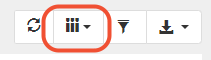
- Scroll naar beneden tot je bij de vragen komt en vink de uploadvragen aan.
- Deze vragen worden zichtbaar in het respondentenoverzicht. Elke kolom bevat de rechtstreekse links naar het bestand dat werd geüpload.
- Klik op deze links om het bestand te openen.
Via het individuele respondentrapport
In het individuele respondentrapport kun je de bestanden downloaden die deze respondent geüpload heeft. Indien het om een Word document, Excel lijst, PowerPoint presentatie, … gaat, klik je op de link van het bestand om het te downloaden. Indien het om een afbeelding gaat, is de afbeelding direct zichtbaar in het individuele rapport.
- Ga naar de enquête.
- Klik op Rapportage en daarna op Respondenten.
- Klik naast een respondent op Acties en daarna op Rapport.
- Scroll naar de uploadvraag en open het geüploade bestand of bekijk de geüploade afbeelding.
- Klik op een afbeelding om deze in ware grootte te bekijken in een apart tabblad. Je kunt de afbeelding hier ook opslaan.
Via de onbewerkte gegevens in excel
Je krijgt een link om elk bestand apart te downloaden via de onbewerkte gegevens in Excel.
- Ga naar de enquête.
- Klik op Rapportage en daarna op Resultaten downloaden.
- Kies als type de Onbewerkte gegevens en als bestandsindeling Excel.
- Stel eventueel nog extra filters in.
- Klik op Downloaden.
De kolom van de uploadvraag bevat alle links naar de geüploade bestanden. Plak deze links in je browser om ze te downloaden.
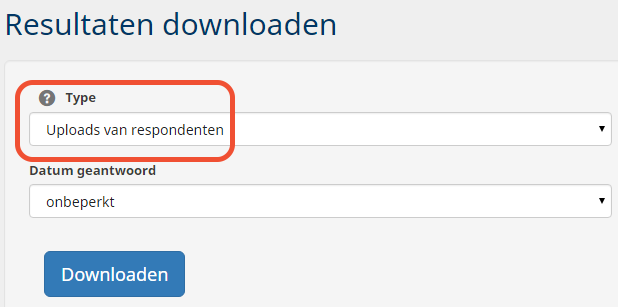
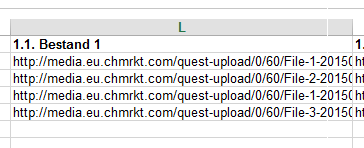
Geef een antwoord